Sammanfattning: Hur snabbar man upp Win10-systemet snabbt? Här är några tips och procedurer för att snabba upp Win10-systemet. Jag hoppas att det kan hjälpa alla!
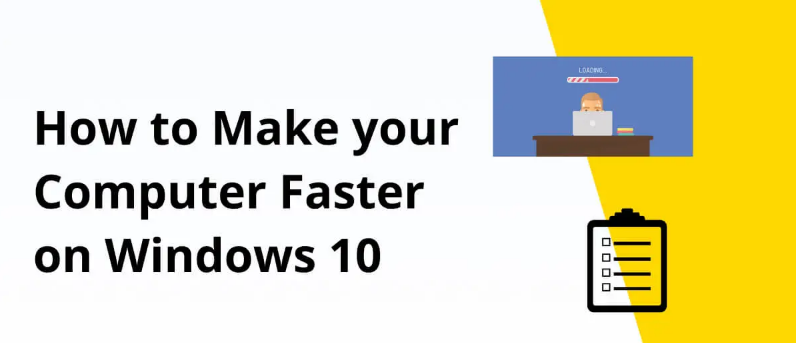
Det råder ingen tvekan om att Microsofts senaste operativsystem Windows 10/11 är snabbare än sina föregångare. Vissa buggar kan dock uppstå efter långvarig användning, och även en snabb dator kan bli långsam. Även om företaget regelbundet släpper nya säkerhetsuppdateringar för att förbättra säkerheten och åtgärda buggar, börjar det ibland hamna på efterkälken på grund av dess många funktioner. Dessutom finns det andra faktorer som kan påverka datorns totala effektivitet, såsom onödiga cacheminnen, bloatware, skadade datordrivrutiner etc.
Efter att vi installerat det nya systemet kände vi att datorn var väldigt långsam.
Vid det här laget kan du försöka stänga några tjänster som du sällan använder, använda programvara för datoroptimering för att rensa upp eller avbryta snabbstart.
Följande har vi delat med oss av 6 metoder för att lösa problemet med långsam körhastighet på Win10-datorer.
Låt oss lära oss om det tillsammans.
Guideline
- Metod 1: Använd professionella verktyg för drivrutinsoptimering
- Metod 2: Inaktivera onödiga startprogram
- Metod 3: Stäng av visuella effekter
- Metod 4: Inaktivera bakgrundsappar
- Metod 5: Avinstallera oanvänd programvara
- Metod 6: Rensa cache och tillfälliga filer
- Slutsats
Metod 1: Använd professionella verktyg för drivrutinsoptimering
Windows drivrutinsverktyg erbjuder en mycket användarvänlig version av den senaste tekniken. Du behöver bara klicka för att ladda ner. Du behöver inte oroa dig för att hamna på efterkälken. Verktyget kombinerar mänsklig visdom och låter dig enkelt uppdatera och optimera alla dina drivrutiner med ett klick, och kan automatiskt identifiera enheten och systemet du använder, så länge det är ett Windows-system. Du behöver inte oroa dig för andra installationsfel eller misslyckanden alls, det är bekvämt och effektivt. Få din dator att köras snabbare och bekvämare.
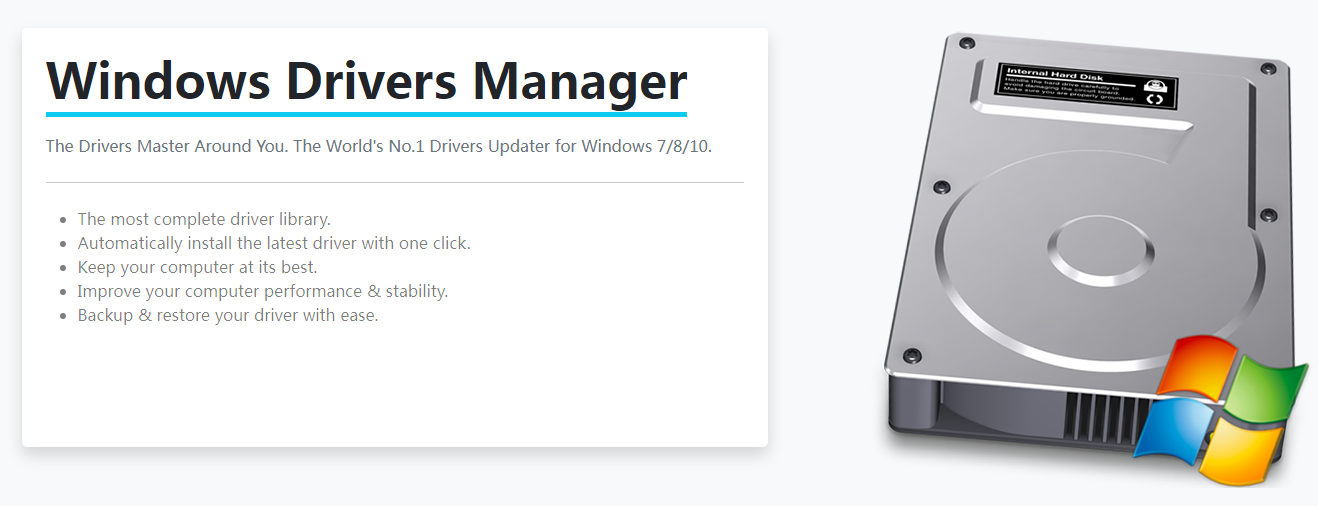
- 100 % säker och pålitlig
- Ren, inga plugin-program medföljer
- Lätt att använda
- Ladda ner med tillförsikt
Här är några enkla steg för hur du använder det här verktyget:
Steg 1: Ladda ner filen från knappen ovan, starta den sedan på din dator och följ instruktionerna i gränssnittet för att slutföra den steg för steg.
Steg 2: Kör Windows Drivers Tool och klicka på Uppdatera i den vänstra kolumnen.
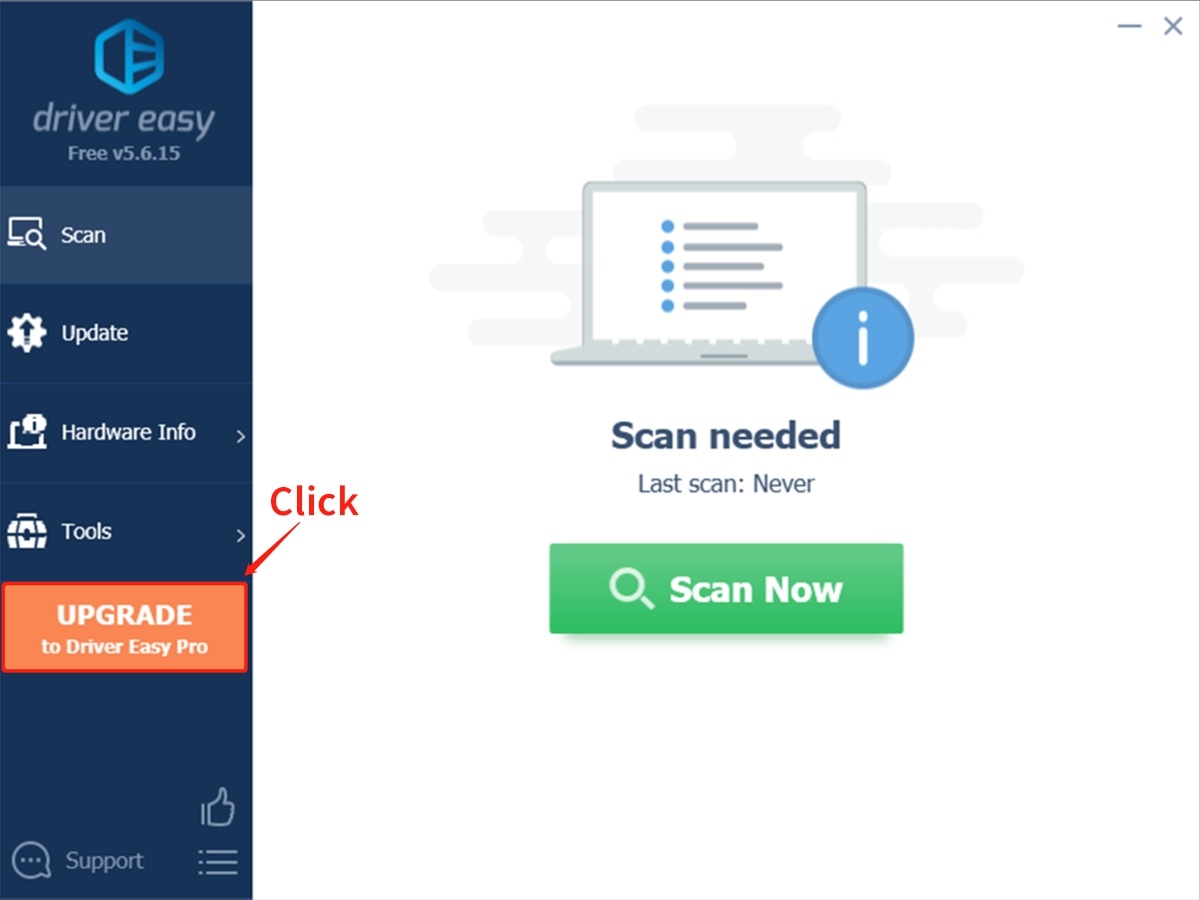
Steg 3: Köp programvaran och kopiera och klistra in nyckeln i ditt e-postmeddelande med köpinformation.

Steg 4: Klicka på Skanna i den vänstra kolumnen för att se om din enhet har drivrutiner eller är föråldrad.
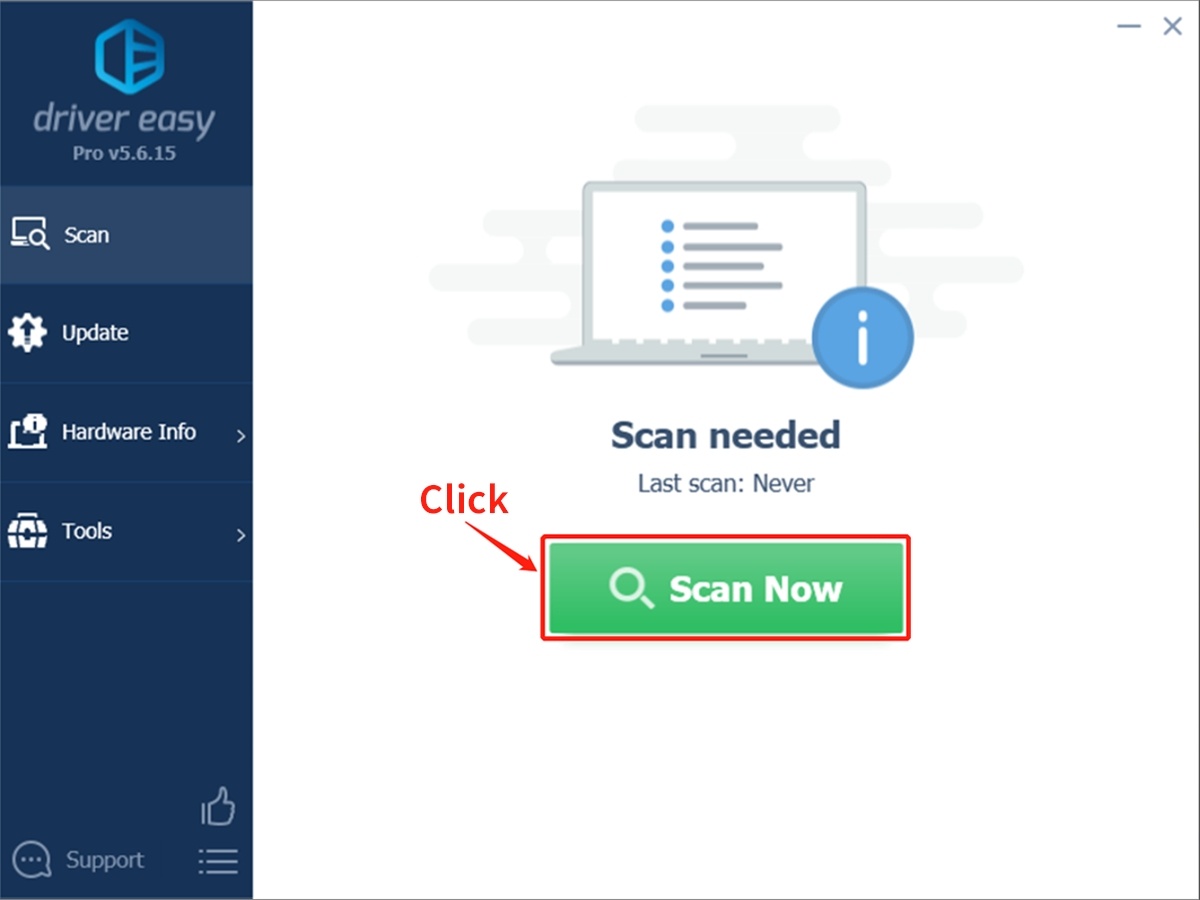
Steg 5: Välj Uppdatera alla så laddar verktyget automatiskt ner alla nya drivrutinsversioner som tillhandahålls av tillverkaren, så att dina föråldrade eller omodern drivrutiner kan uppdateras helt.
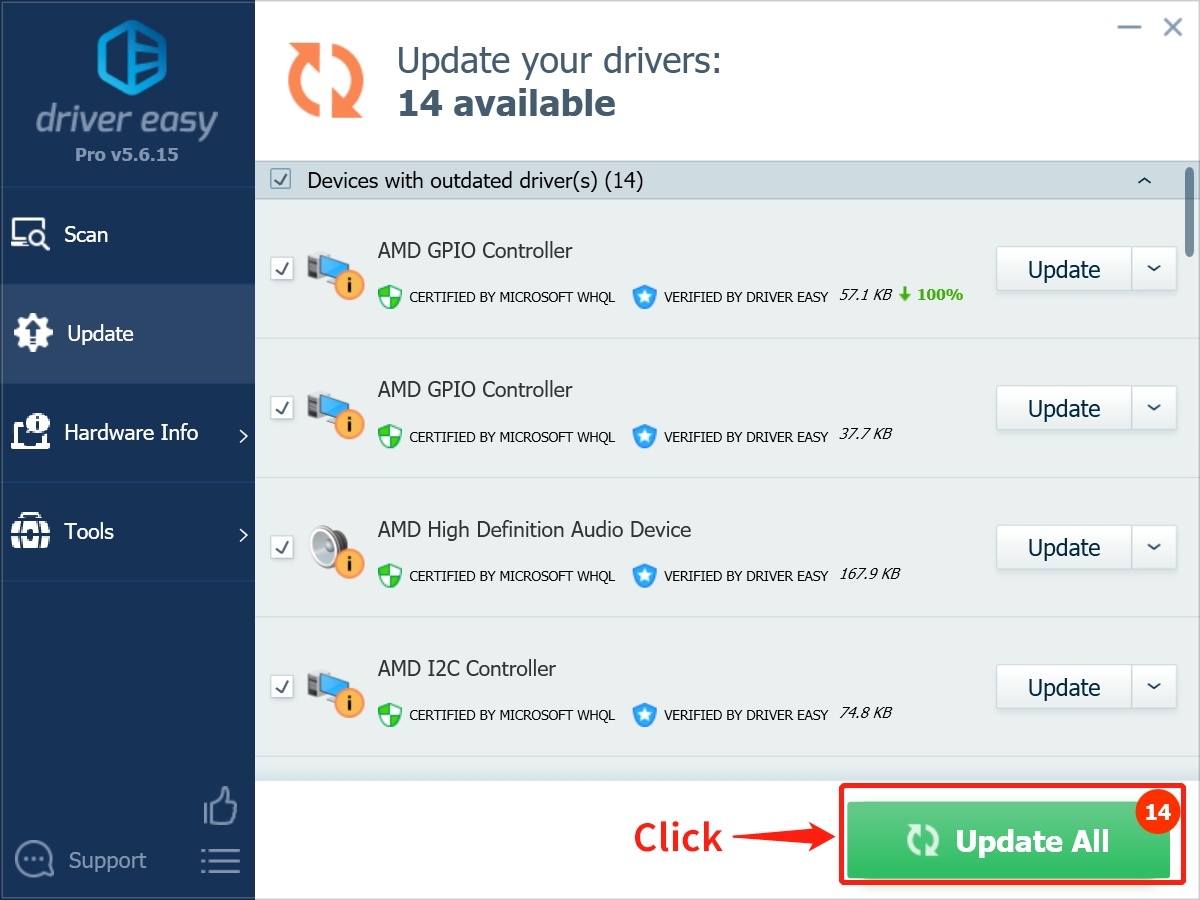
Metod 2: Inaktivera onödiga startprogram
Om din dator kör för många program när den startar kommer hela systemet att paralyseras.
Att inaktivera onödig startprogramvara är absolut avgörande för prestandan.
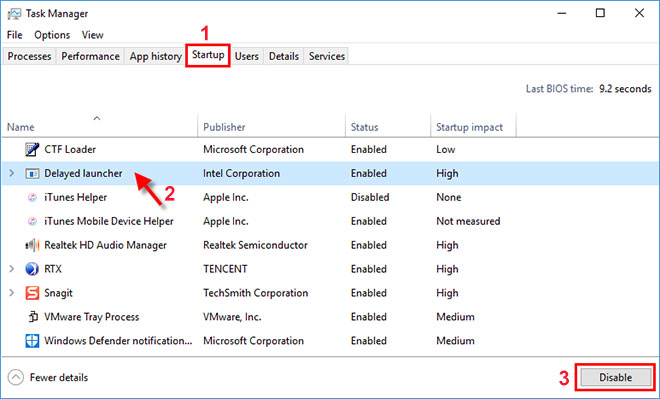
1. Stoppa dem så kommer din dator att fungera smidigare.
2. Använd kortkommandot Ctrl-Shift-Esc för att starta Aktivitetshanteraren.
3. Klicka på fliken "Start" , där du ser en lista över program och tjänster som startar när du startar Windows.
4. Dessutom visar den även om vilka program är aktiverade att köras vid start och deras "startpåverkan" .
För att förhindra att ett program eller en tjänst startar vid uppstart, högerklicka på det och välj Inaktivera.
Metod 3: Stäng av visuella effekter
Tung grafik kan verkligen påverka Windows 10:s prestanda, särskilt om din dator saknar tillräckligt med minne, processor etc. Att inaktivera visuella effekter kan ha stor inverkan, särskilt på äldre datorer.
- Tryck på Windows + R , skriv sysdm .
- cpl och klicka på OK
- I fönstret " Systemegenskaper " klickar du på fliken " Avancerat ".
- Klicka sedan på knappen "Inställningar " under avsnittet " Prestanda ".
- Välj alternativet Anpassad i fönstret Prestandaalternativ.
- Stäng sedan av alla onödiga animationer och specialeffekter.
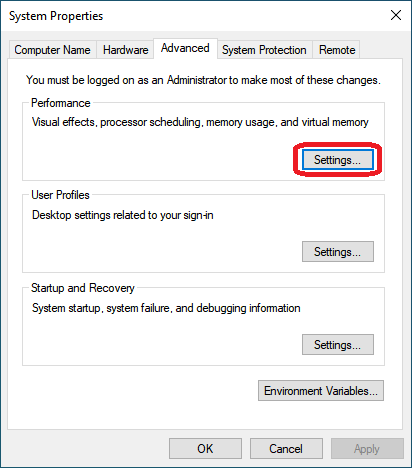
Alternativt kan du klicka för att välja alternativknappen Justera för bästa prestanda för att inaktivera alla visuella effekter.
Metod 4: Inaktivera bakgrundsappar
Många program på din dator, även när du inte använder dem, körs tyst i bakgrunden för att utföra många uppgifter.
Du måste inaktivera de appar som du inte vill ska köras i bakgrunden för att förbättra Windows 10-prestanda.
- Använd kortkommandot window+i för att öppna Inställningar.
- Klicka på " Sekretess " och sedan på " Bakgrundsappar ".
- Stäng av växlingsknappen för den app du vill förhindra från att köras i bakgrunden.
Gå också till Start > Inställningar > System > Meddelanden och åtgärder och avmarkera alternativet " Få tips, tricks och råd när du använder Windows ".
Metod 5: Avinstallera oanvänd programvara
Nyinköpta bärbara datorer med Windows 10 levereras med många förinstallerade appar som kan visa sig vara till liten nytta, så radera dem om du inte behöver dem.
- Kontrollpanelen>Program>Program och funktioner>Avinstallera ett program
- Högerklicka på den oanvändbara programvaran och välj "Avinstallera".
- När ett popup-fönster ber om ditt samtycke klickar du på Ja för att fortsätta.
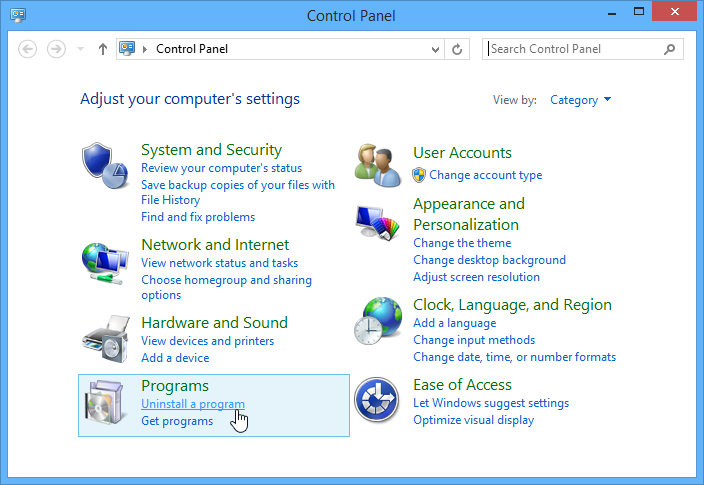
När ett popup-fönster ber om ditt samtycke klickar du på Ja för att fortsätta.
Metod 6: Rensa cache och tillfälliga filer
Kör Windows 10 Storage Sense för att rensa ackumulerade tillfälliga filer och onödiga cachefiler på din dator.
Windows-registret spelar en viktig roll för att hålla systemet friskt och felfritt, men ibland kan fel i registret leda till BSOD-fel, uppdateringsrelaterade fel, systemfrysningar etc.
Sedan behöver du rensa Windows-registret (du kan använda gratis tredjepartsprogram) för att undvika att datorn blir långsammare.
På samma sätt beror datorns prestanda huvudsakligen på minne, lagringskapacitet och processor.
Att öka virtuellt minne kan också förbättra datorns prestanda.
Byt också, om möjligt, ut hårddisken mot en SSD, som använder flashminne och ger snabbare åtkomst till data.
Slutsats
Efter testning kan ovanstående metoder lindra problemet med att Win10-systemet körs för långsamt. Om konfigurationen för vissa modeller allvarligt inte hänger med rekommenderas det att uppgradera hårdvarukonfigurationen så mycket som möjligt.
Det var allt, vi hoppas att ovanstående tips och tricks hjälper dig att göra din Windows 10 snabb och effektiv.




